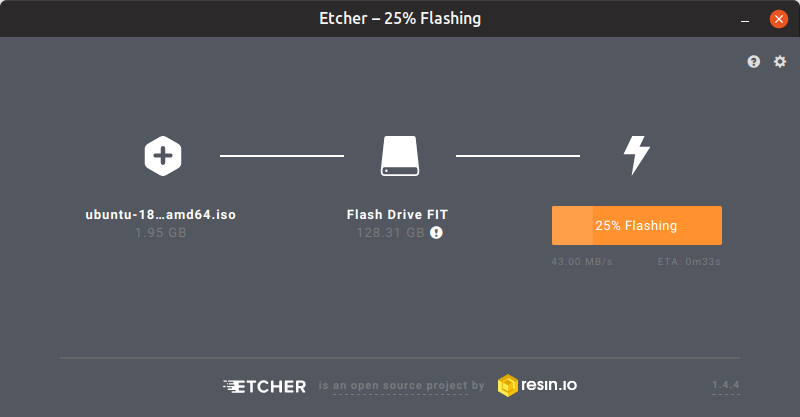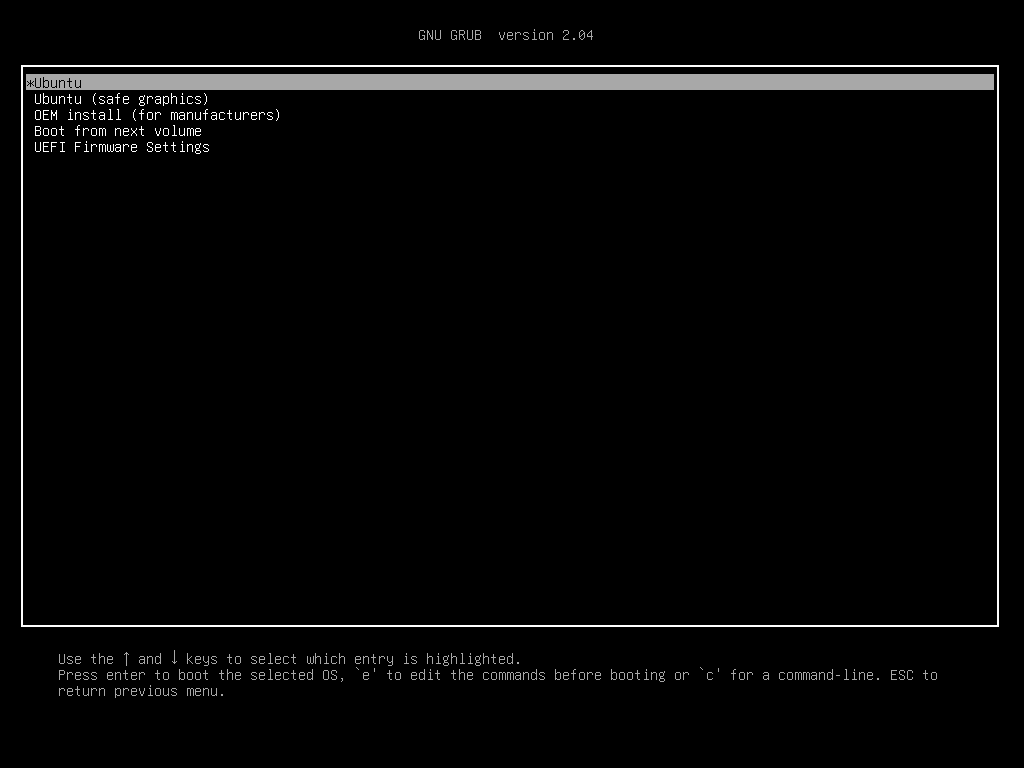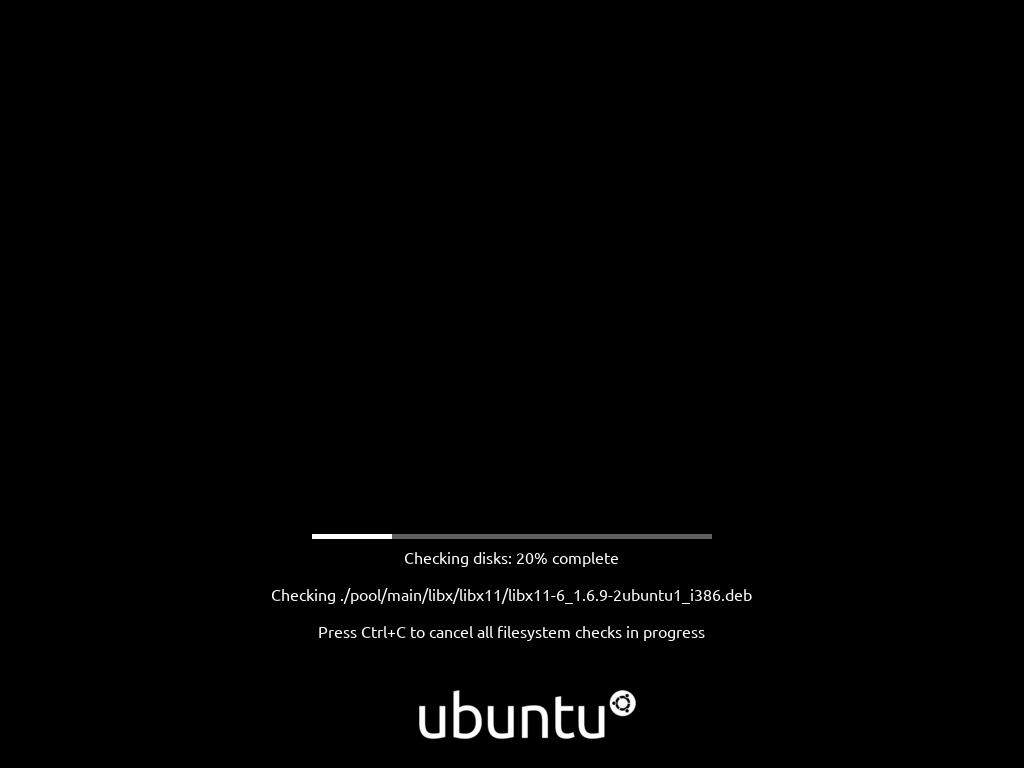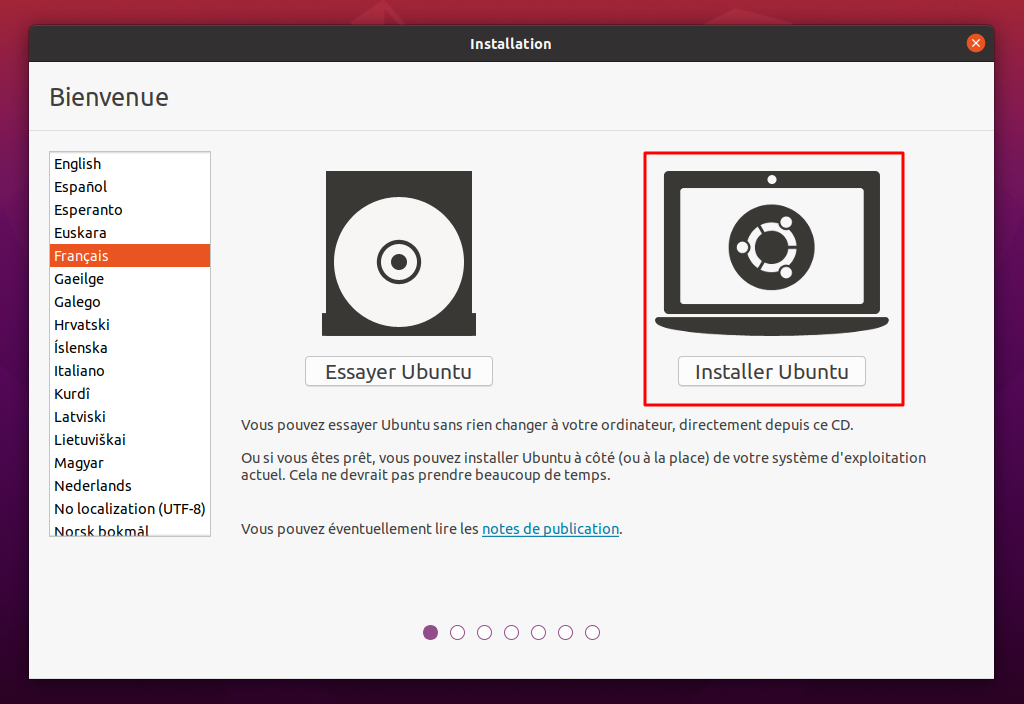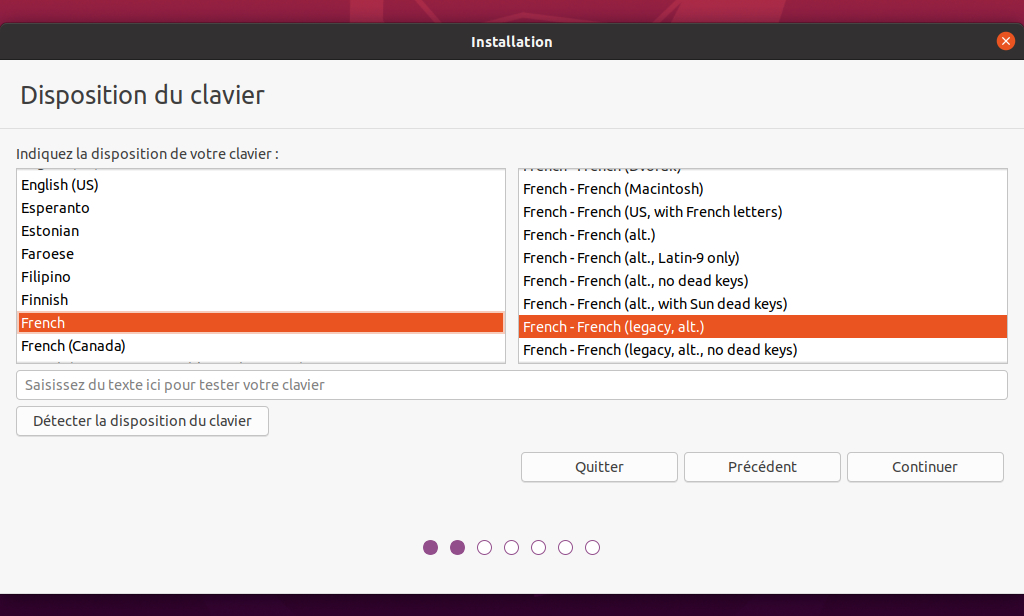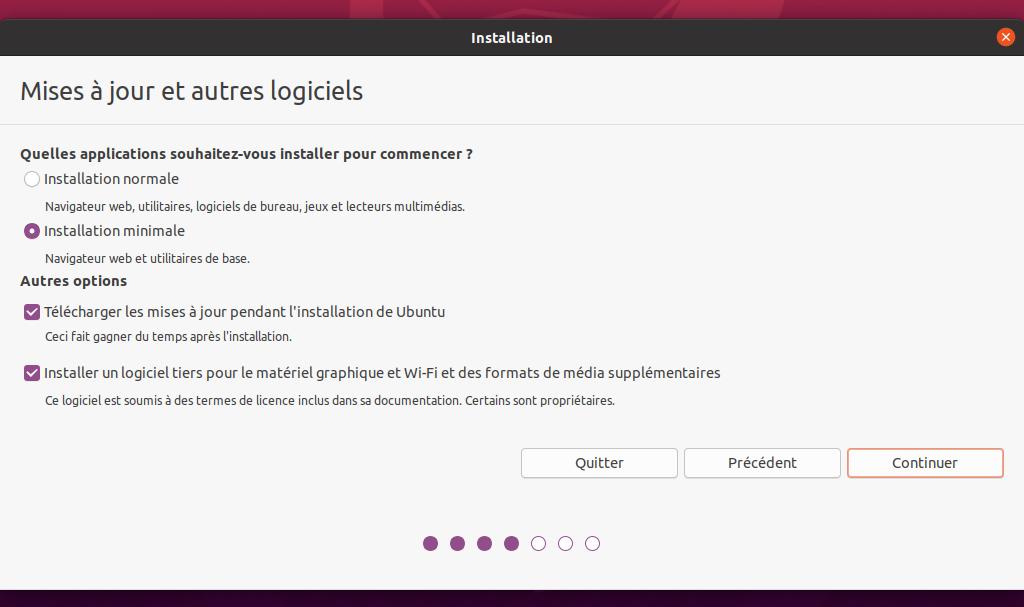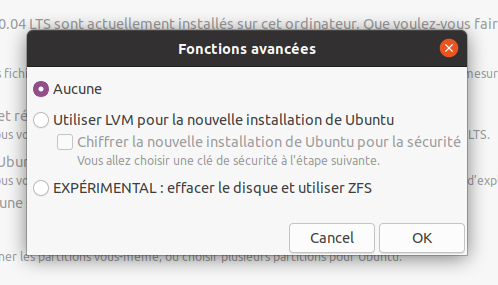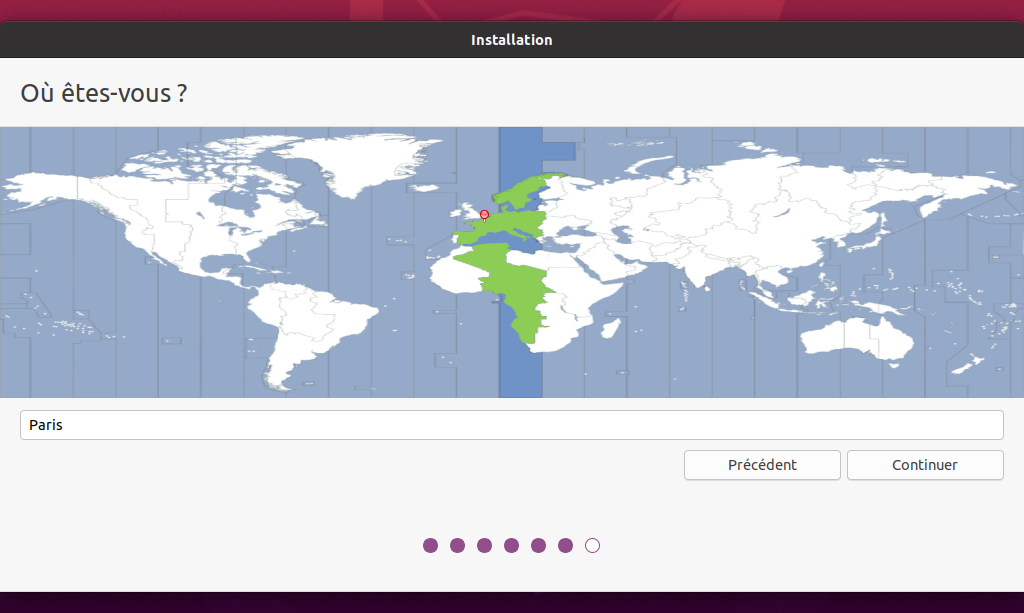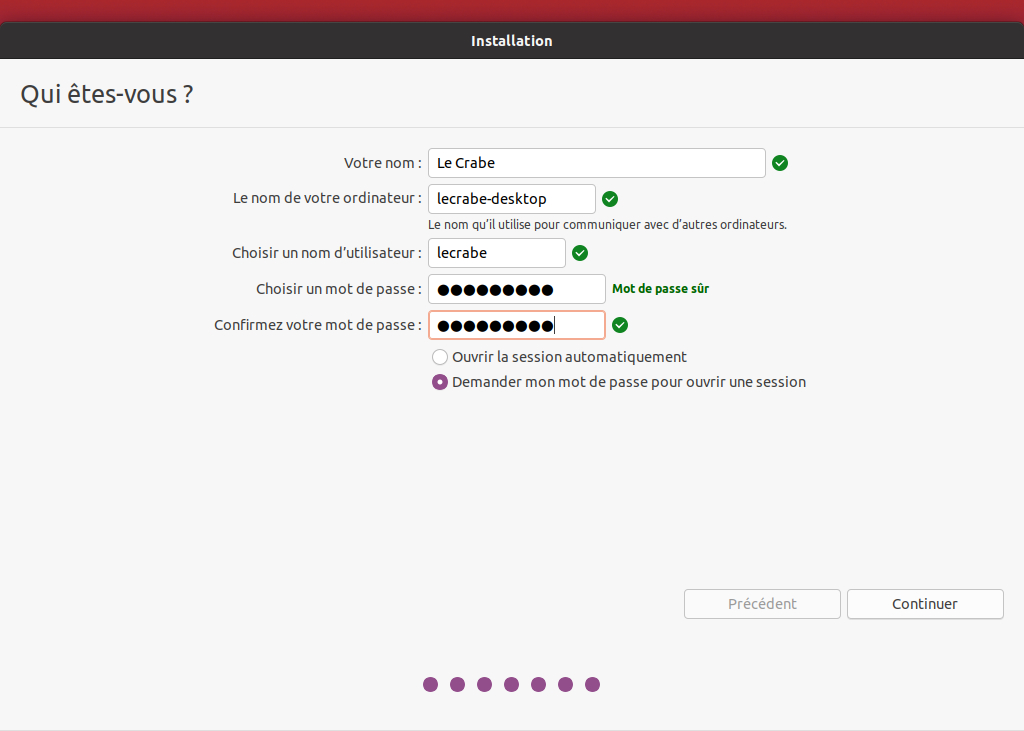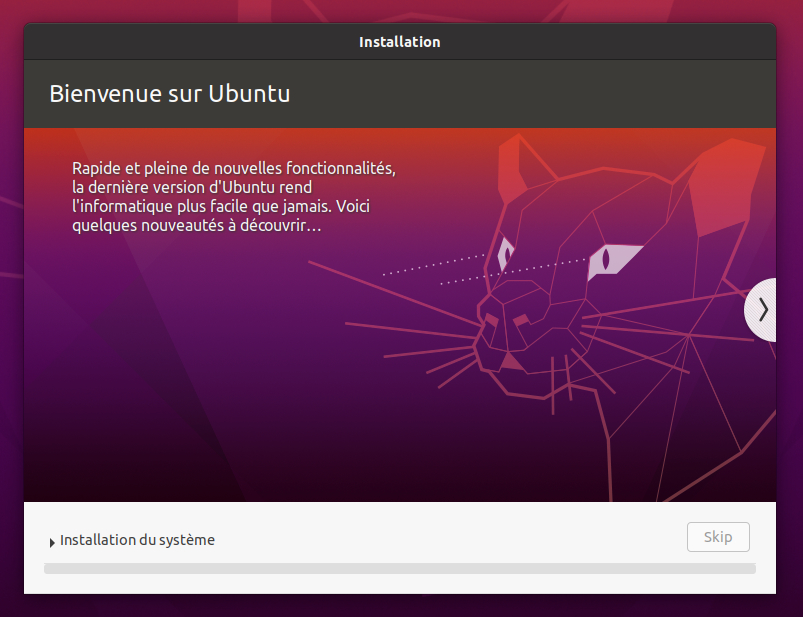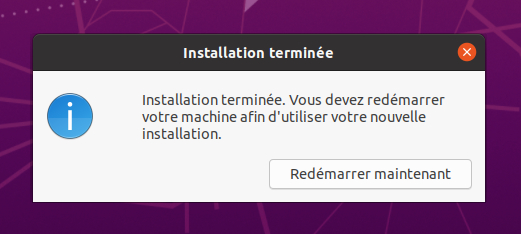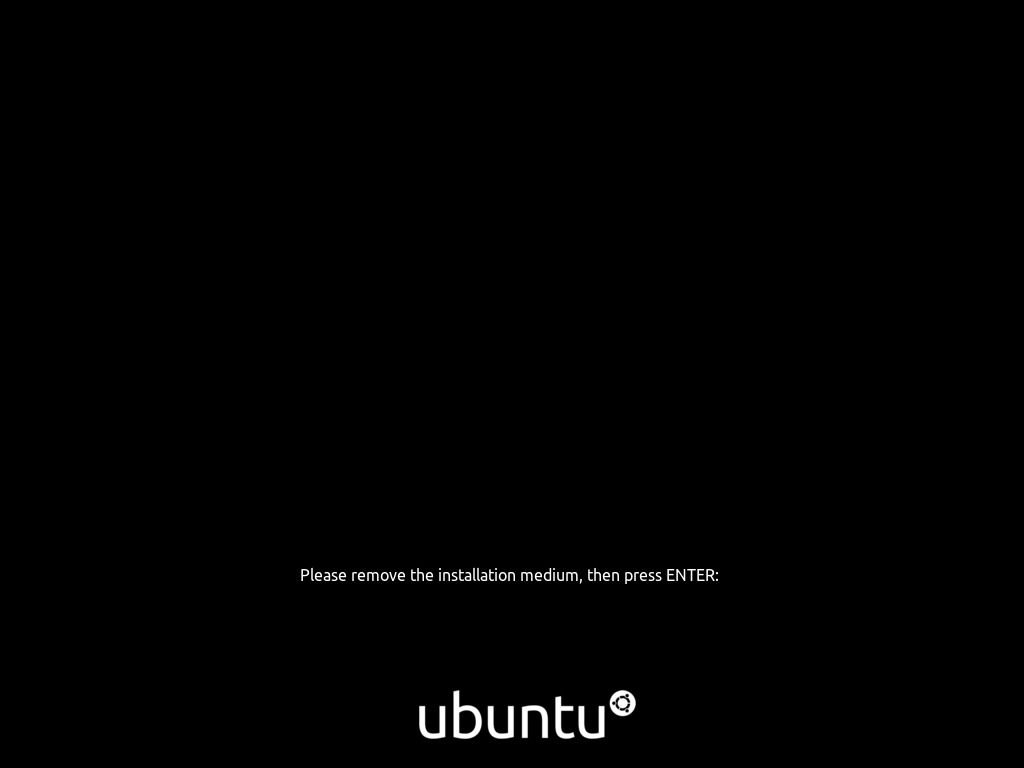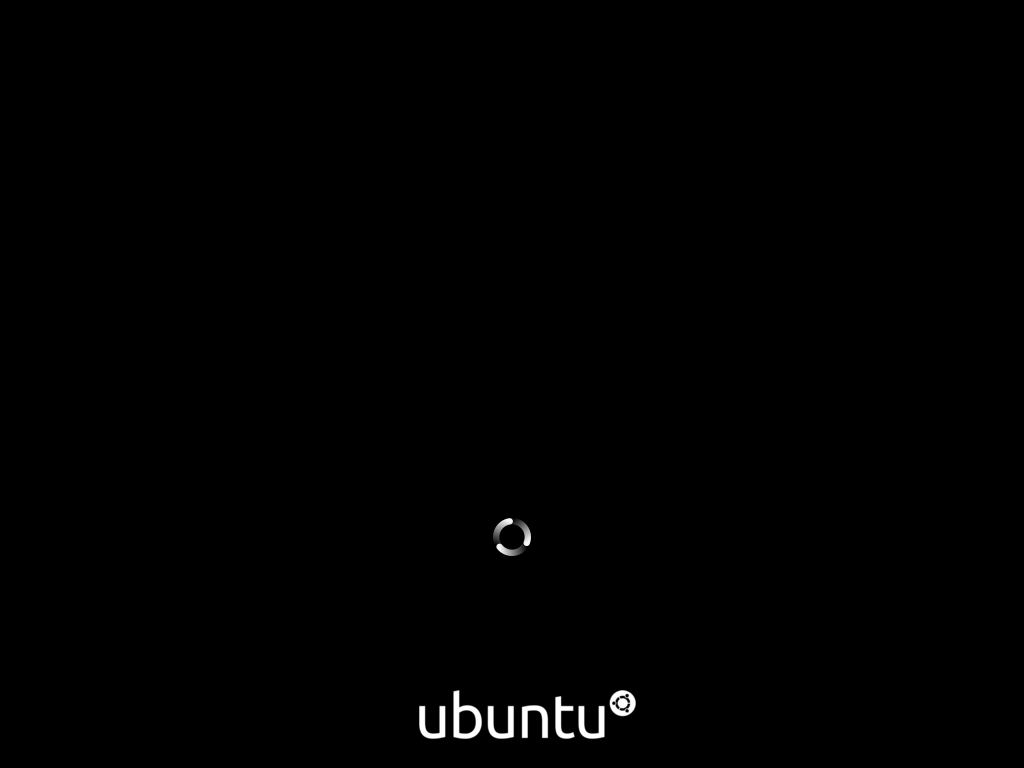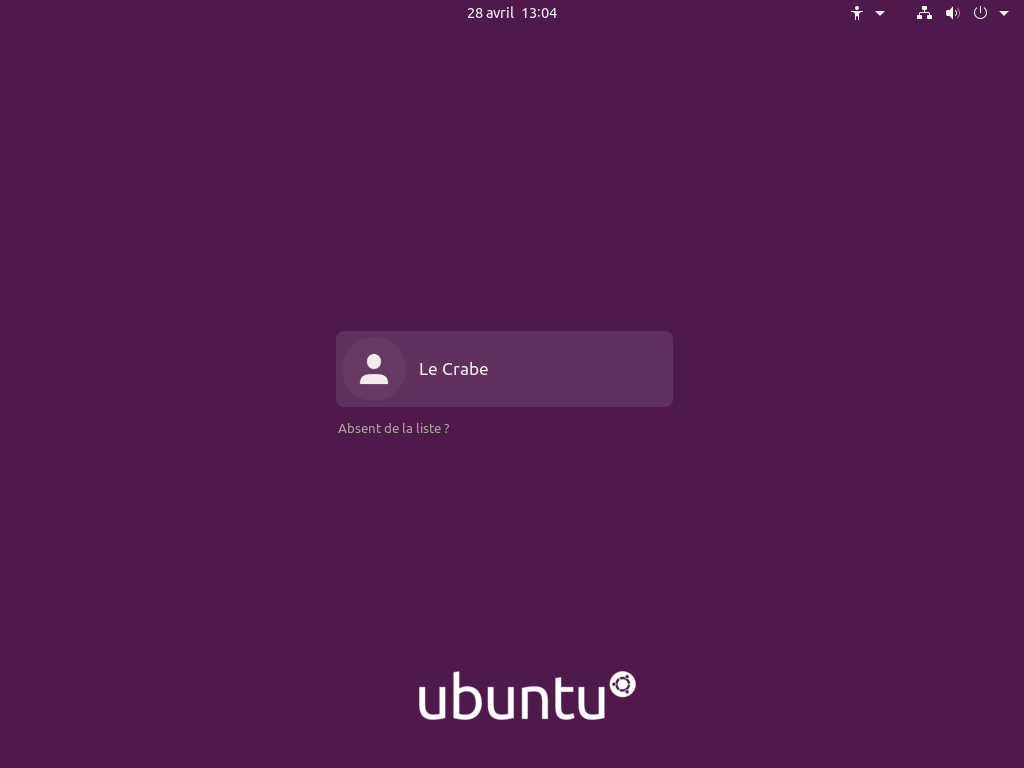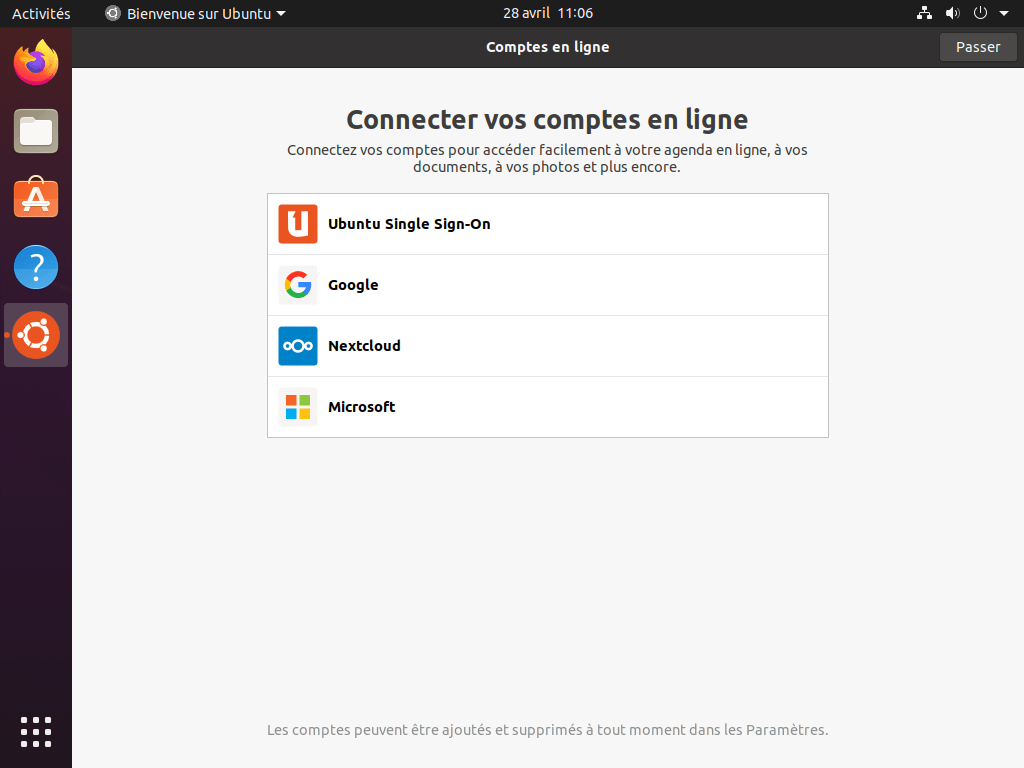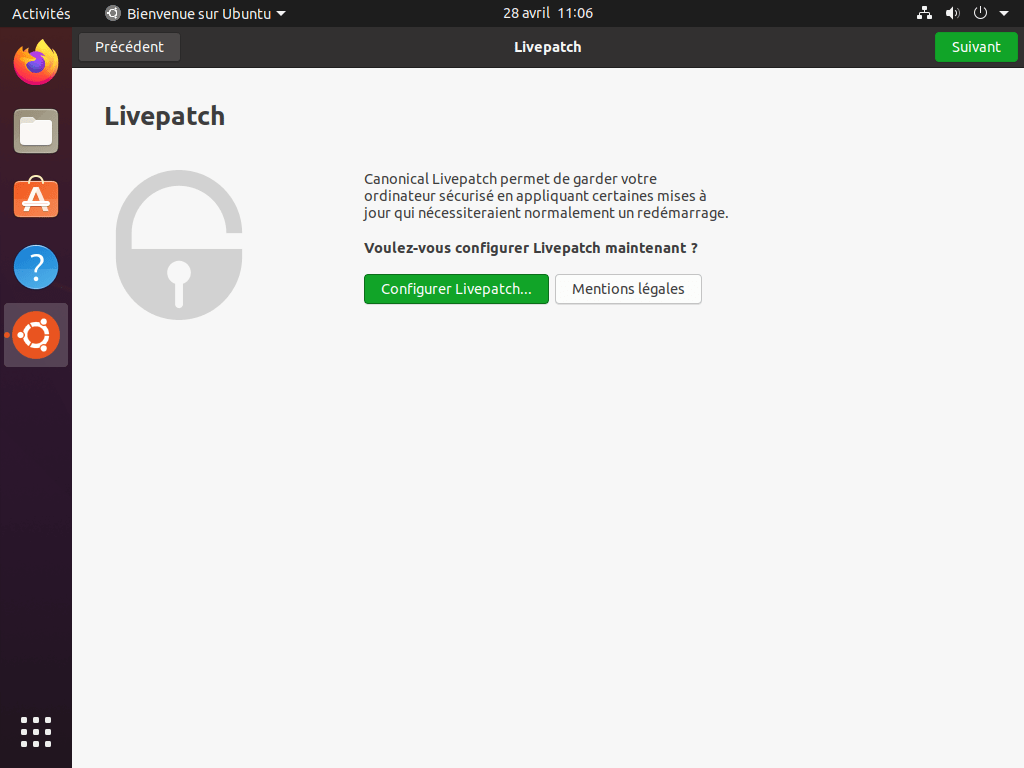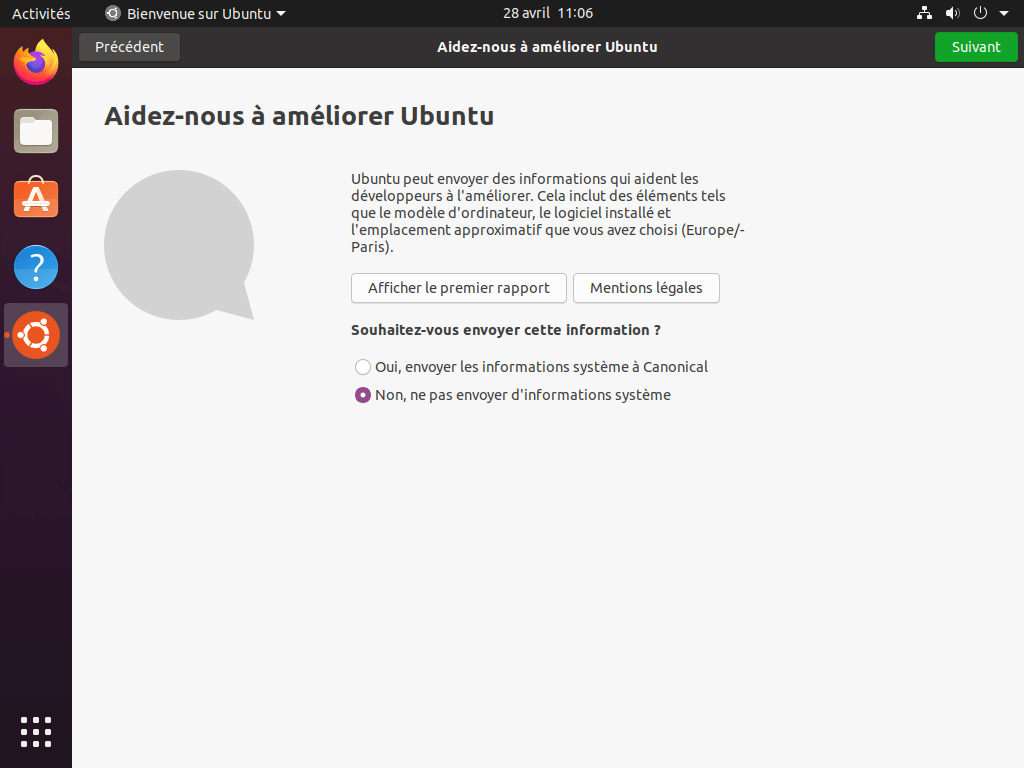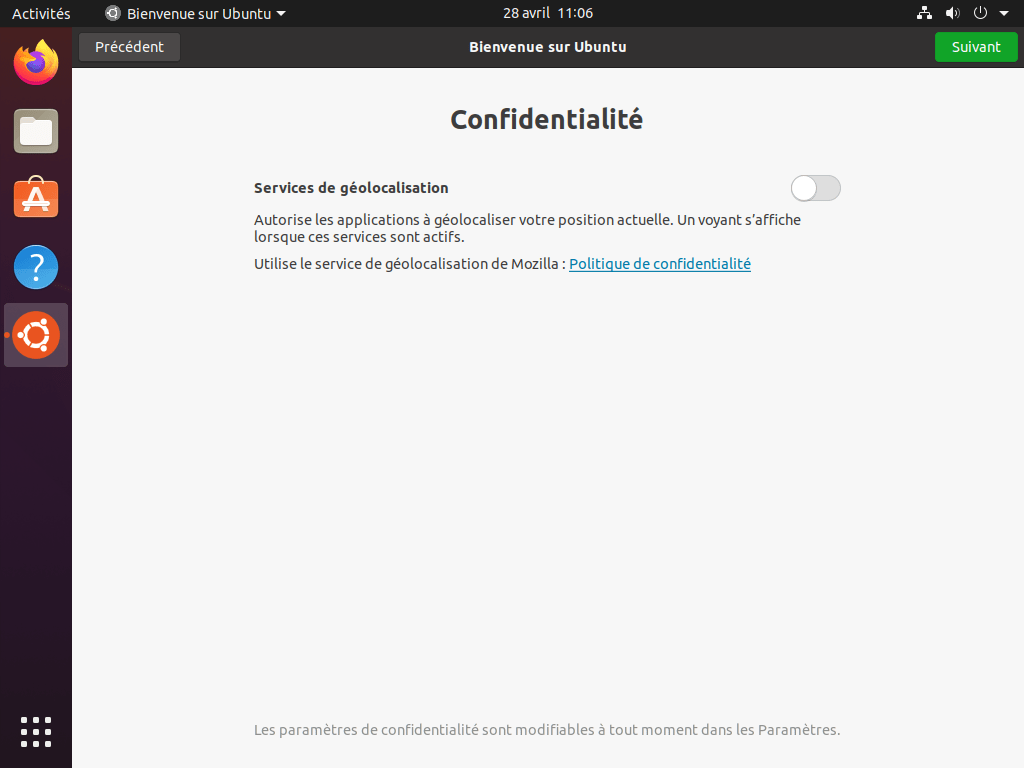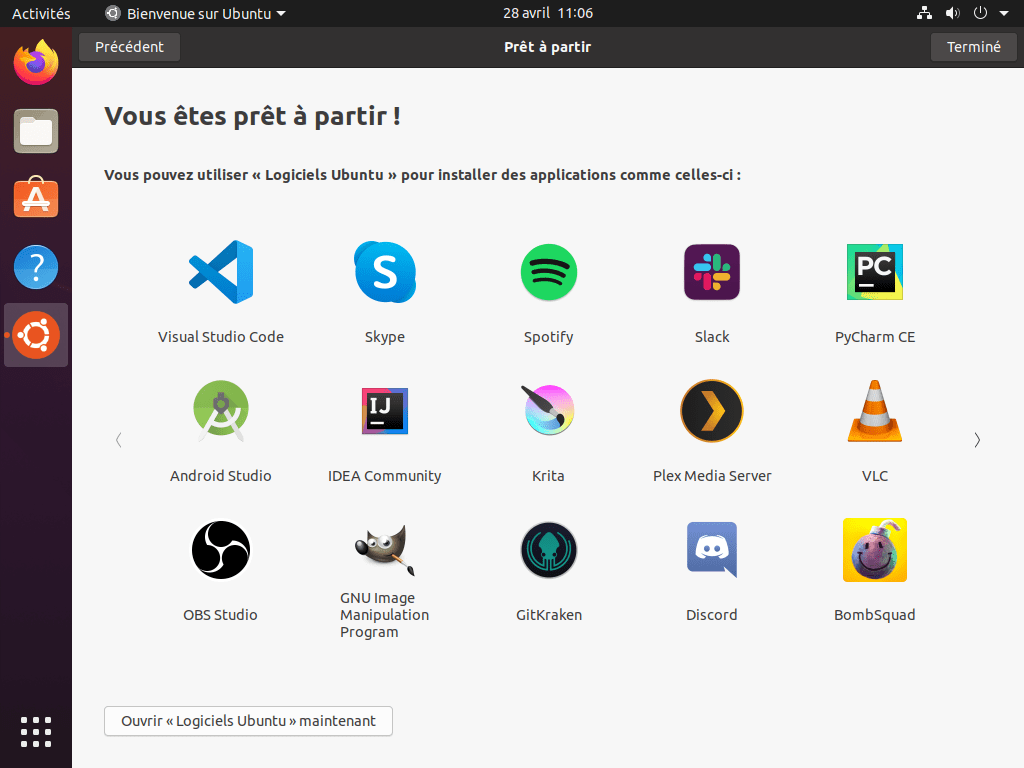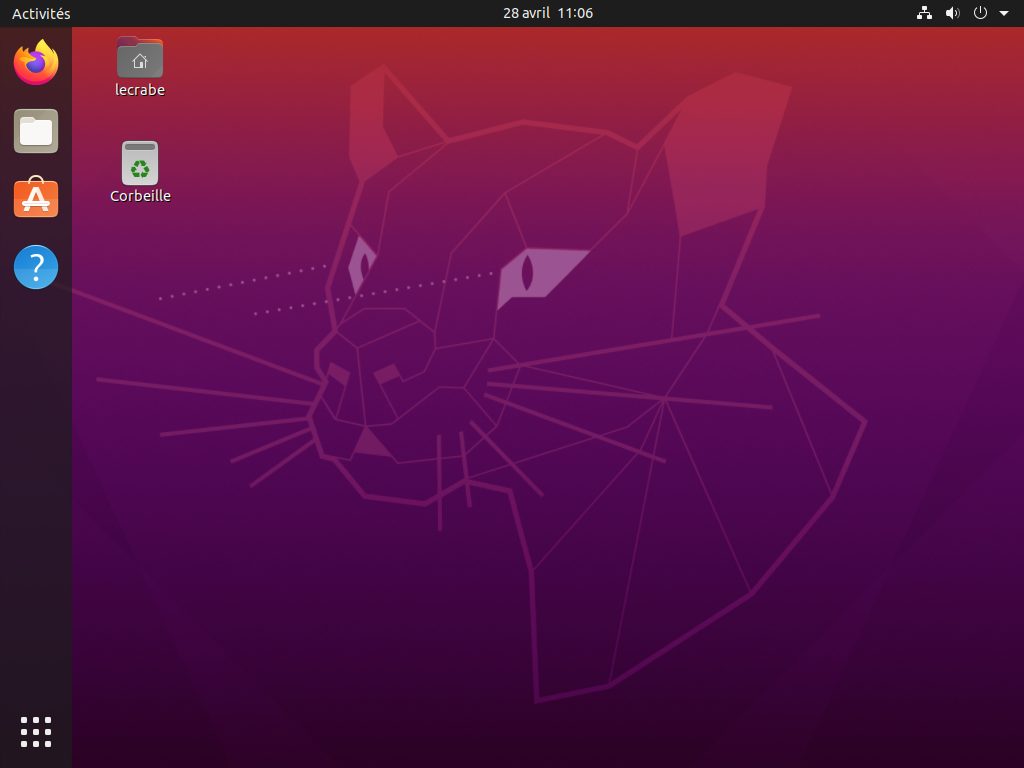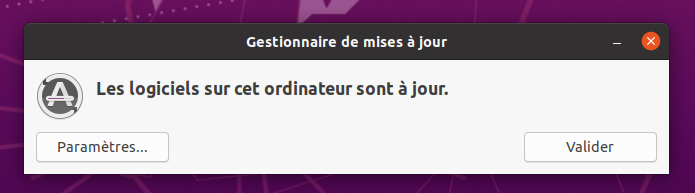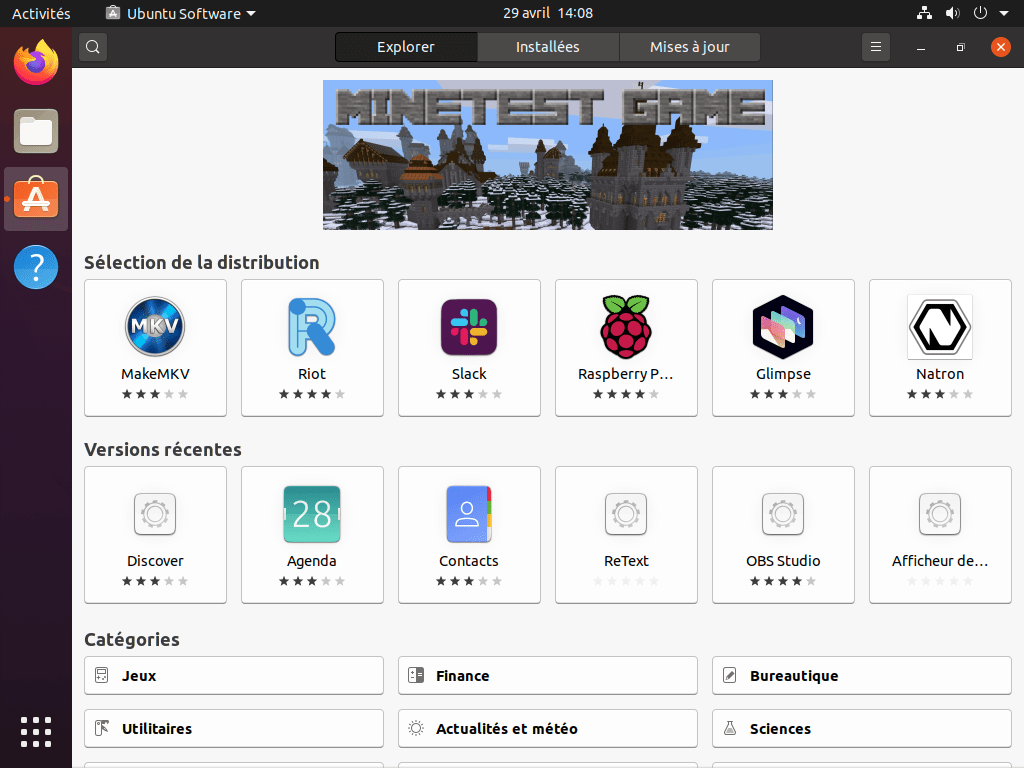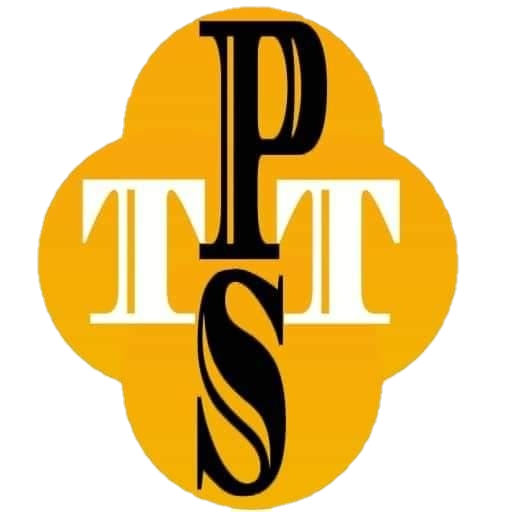Étape 1 : créer une clé USB d’installation d’Ubuntu
- Téléchargez l’ISO d’Ubuntu 20.04.
- Vérifiez l’intégrité du fichier ISO avec l’empreinte SHA-256 du fichier original :
e5b72e9cfe20988991c9cd87bde43c0b691e3b67b01f76d23f8150615883ce11 *ubuntu-20.04-desktop-amd64.iso - Créez une clé USB d’installation d’Ubuntu 20.04 à partir de l’ISO téléchargé :
- depuis Windows : créer une clé USB bootable de Linux
- depuis Linux : créer une clé USB bootable de Linux depuis Linux
-
- Une fois votre clé USB prête, passez à l’étape suivante : l’installation d’Ubuntu 20.04 LTS !
Étape 2 : installer Ubuntu 20.04 LTS
- Démarrez votre PC à partir de la clé USB d’installation d’Ubuntu.
- Cliquez sur Install Ubuntu pour démarrer l’installation du système d’exploitation.
- Patientez pendant la vérification des disques.
- L’installeur d’Ubuntu, alias Ubiquity, se lance. Sélectionnez la langue Français puis cliquez sur le bouton Installer maintenant.
Vous avez également la possibilité de tester Ubuntu sans l’installer en sélectionnant Essayer Ubuntu (les données nécessaires au fonctionnement de l’OS seront copiés dans la mémoire vive) puis de lancer l’installation depuis l’icône sur le Bureau.
- Indiquez la disposition de votre clavier : French – French (legacy, alt.).
- À l’écran suivant, sélectionnez les options suivantes :
- Installation minimale : l’installation minimale installe la base du système, l’environnement graphique, un navigateur web et quelques outils. Et c’est tout ! Environ 80 paquets sont supprimés, parmi lesquels Thunderbird, Transmission, Rythmbox, LibreOffice, Cheese ou Shotwell. L’installation occupe 3,5 Go d’espace, contre 4 Go en moyenne pour l’installation normale.
- Télécharger les mises à jour pendant l’installation de Ubuntu.
- Installer un logiciel tiers pour le matériel graphique et Wi-Fi et des formats de média supplémentaires : installe le paquet ubuntu-restricted-addons (qui contient des codecs audio et vidéo) et les drivers nécessaires au support des cartes Wi-Fi et cartes graphiques.
- Sélectionnez Effacer le disque et installer Ubuntu. puis cliquez sur Installer maintenant. Attention, toutes les données présentes sur votre disque seront définitivement effacées !
En cliquant sur le bouton Fonctions avancées, vous avez la possibilité de chiffrer Ubuntu (avec LVM) et d’utiliser le système de fichiers ZFS.
- Validez le formatage du disque en cliquant sur Continuer.
- Sélectionnez votre pays puis faites Continuer.
- Entrez votre nom d’utilisateur, votre mot de passe, le nom du PC, puis cliquez sur Continuer.
- L’installation d’Ubuntu 20.04 LTS commence !
L’installation prend plus ou moins de temps selon les performances de votre système (CPU, SSD ou HDD…).
- Une fois l’installation terminée, cliquez sur Redémarrer maintenant pour redémarrer votre PC.
- Retirez la clé USB de votre PC puis appuyez sur Entrée ↲.
- Votre PC est automatiquement configuré pour exécuter GRUB, le gestionnaire de démarrage d’Ubuntu, au démarrage.
Configurer Ubuntu 20.04 LTS
- Allumez votre PC puis patientez pendant le chargement d’Ubuntu.
- À l’ouverture de session, connectez-vous avec votre nom utilisateur.
- Si besoin, connectez votre compte Ubuntu, Google, Nextcloud ou Microsoft pour pouvoir accéder à vos données en ligne. Sinon, cliquez sur Passer.
- Choisissez de configurer ou non Livepatch. Livepatch permet d’installer certaines mises à jour de sécurité du noyau critiques sans redémarrer le système, en appliquant directement un correctif au noyau en cours d’exécution.
- Acceptez ou non de partager des informations sur votre matériel à Ubuntu.
- Autorisez ou non les applications à géolocaliser votre position actuelle.
- Ubuntu est maintenant configuré, cliquez sur le bouton Terminé.
- Bienvenue sur Ubuntu 20.04 ! 🙂
- Installez les mises à jour parues depuis la sortie d’Ubuntu 20.04.
- Pour installer des applications, utilisez Ubuntu Software ou bien le gestionnaire de paquets APT (recommandé). Pour plus d’informations : télécharger et installer des applications sur Ubuntu Linux.